Häufige Gewohnheiten, die Ihren Laptop beschädigen können
Veröffentlicht: 2019-05-05Die Entdeckung elektrischer Ladungen war zweifellos eine wichtige Entdeckung, die die Zukunft der Menschheit prägte. Aber wer hätte gedacht, dass das zur Erfindung eines großen Rechengeräts führen würde. Dies würde sich in einem kompakten Gerät weiterentwickeln, das heute zu den fünf wichtigsten Geräten gehört, die der Mensch heute benötigt. Laptops haben einen langen Weg zurückgelegt, von einem Vorzeigegerät der Elite zu einem absoluten Muss, das von Menschen in allen Lebensbereichen verwendet wird. Seine Notwendigkeit wird von Studenten erkannt, die es zu Bildungszwecken nutzen, von Fachleuten, die ihre Projekte damit ausarbeiten, von Ärzten, Wissenschaftlern, Ingenieuren für die Forschung und sogar von Hausfrauen und älteren Menschen, die es zur Unterhaltung nutzen.
Ein wichtiges Gerät wie dieses muss gepflegt werden. Um seine Haltbarkeit zu erhöhen, müssen wir uns der richtigen Methode bewusst sein, um es zu verwenden, und gleichzeitig wissen, was es ruinieren könnte. Ein Laptop, das plötzlich nicht mehr funktioniert, sorgt für Frustration, da viele nur noch darauf angewiesen sind, und entwickelt gleichzeitig Angst vor Datenverlust. Die richtige Art und Weise, einen Laptop zu verwenden, ist nicht schwierig, aber es würde einige Anstrengungen erfordern, um unsere derzeitigen Gewohnheiten zu ändern. Sobald wir verstehen, was wir falsch machen und warum, wäre es sehr einfach, ein neues Muster zu ändern und anzunehmen, das sicherstellt, dass unsere Laptops uns sehr lange erhalten bleiben.
Was mache ich falsch?
Es gibt immer zwei Möglichkeiten, die Lebensdauer eines elektronischen Geräts zu verlängern. Es gibt bestimmte Schritte, die Sie tun müssen, und einige Dinge, die Sie nicht tun sollten. Ich habe eine Liste von häufigen Fehlern, die eine Gewohnheit gebildet haben, zusammen mit ihrem Risikopotential und der Häufigkeit ihres Auftretens erwähnt.
Beginnen wir mit Don’t….
1. Blockieren Sie die Belüftung
Risiko: Hoch Frequenz: Hoch
Laptop, im Gegensatz zu dem, was der Name vermuten lässt, sollten Laptops nicht auf dem Schoß platziert werden. Dies könnte die kleinen Lüftungsöffnungen an der Seite blockieren, wodurch die Maschine ersticken könnte. Es mag komisch klingen, aber Laptops haben ein eigenes Atmungssystem mit Belüftungsöffnungen, die als Nasenlöcher fungieren, um den Luftstrom zu ermöglichen. Viele mögen argumentieren, dass der Lüfter innen platziert ist, um die Komponenten zu kühlen, aber was sie nicht erkennen, dass der Lüfter arbeitet, um die Wärme durch die Lüftungsschlitze aus dem Gerät zu drücken. Wenn die Lüftungsöffnungen blockiert sind, gibt es keinen Auspuff, und dies würde intern Wärme aufbauen. Einige Laptops reagieren darauf und werden manchmal automatisch heruntergefahren. Es wird immer empfohlen, ein Kühlpad zu kaufen und Ihren Laptop darauf zu platzieren. Diese zusätzlichen Lüfter können Ihren Computer sicher abkühlen.
2. Schütteln Sie den Laptop
Risiko: Hoch Frequenz: Hoch

Laptops sollten so stationär wie möglich aufbewahrt werden. Ja, es ist ein tragbares Gerät, aber es gibt bestimmte Transportregeln. Laptops sind zerbrechlich und müssen mit Sorgfalt behandelt werden. Sie müssen während der Bewegung ausgeschaltet sein. Obwohl jede Komponente in der Maschine dicht gepackt ist, befindet sich in Ihrer Festplatte immer eine kleine kreisförmige Scheibe, die sich in einer kreisförmigen Bewegung dreht. Wenn Sie sich mit einem eingeschalteten Laptop bewegen, können Vibrationen entstehen, die die Geschwindigkeit der sich drehenden Festplatte verändern und alle Daten, einschließlich der Betriebssystemdateien, beschädigen können.
3. Verzwirnen Sie die Schnüre
Risiko: Mittel Häufigkeit: Hoch

Lassen Sie die Kabel niemals verdrehen und verheddern. Es ist kein „Löse das Labyrinth“-Spiel. Das Verdrehen der Kabel in seltsamen Winkeln kann sie beschädigen und zu einer frustrierenden Erfahrung führen. Vermeiden Sie auch, dass der Ladeadapter in der Luft hängt, da dies den Stecker belasten und die Steckdose beschädigen kann. Jedes Objekt, das im rechten Winkel platziert wird, kann diese Kabel durchtrennen und Sie daran hindern, Ihren Computer aufzuladen. Vermeiden Sie dieses Problem, indem Sie kleine Stücke von Klettverschlüssen verwenden und die Schnur über sich selbst bündeln, wenn sie zu lang ist.
4. Kaufen Sie die attraktivste Laptoptasche
Risiko: Hoch Frequenz: Niedrig
Eine Laptoptasche dient nicht nur zum Tragen des Laptops. Es wird auch verwendet, um den Laptop zu schützen. Achten Sie nicht auf das Aussehen, sondern prüfen Sie, ob es ein separates enges Fach mit Polsterung an allen Seiten, einschließlich des Bodens, enthält. Dies polstert den Laptop, wenn die Tasche aus Ihrem Griff fällt. Machen Sie es sich zur Gewohnheit, Ihren Laptop niemals unbedeckt zu lassen, selbst wenn Sie ihn nicht benutzen. Dies schützt es vor versehentlichen Stößen, Dellen, Spänen und Rissen.
5. Lassen Sie Ihre Haustiere in die Nähe Ihres Laptops
Risiko: Hoch Häufigkeit: Mittel
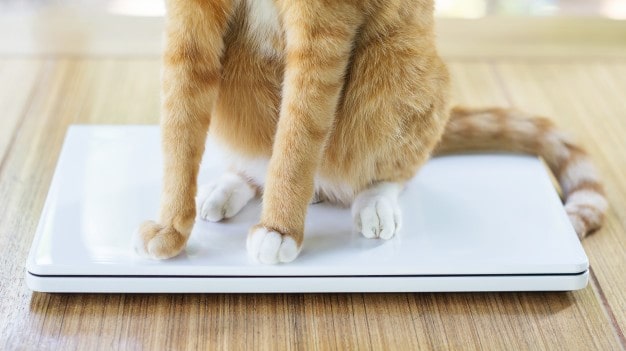
Auch wenn Sie zwei Dinge in Ihrem Leben gleichermaßen lieben, aber wissen, dass sie niemals zusammenpassen werden. Selbst das entzückendste Haustier kann Ihren Laptop beschädigen, bevor Sie es überhaupt wissen. Haustiere neigen dazu, Haare zu verlieren, die die Lüftungsöffnungen blockieren oder durch die Lücken in Ihrer Tastatur in den Laptop eindringen können. Sie könnten manchmal mit der Pfote auf die Tastatur oder das Touchpad schlagen, was zu einer ernsthaften Beschädigung des Laptops führt.
6. Lassen Sie Ihren Laptop rund um die Uhr angeschlossen
Risiko: Mittel Häufigkeit: Mittel
Aufladen bedeutet, eine Maschine mit Energie zu versorgen, wobei sie die überschüssige Energie in der Batterie speichert. Sobald es vollständig aufgeladen ist, verbraucht es keine Energie mehr. Ein längeres Anschließen des Ladegeräts würde überschüssige Energie bedeuten, die sich in Hitze umwandeln und den Laptop ruinieren würde. Es wird empfohlen, das Ladegerät zu trennen, sobald es 100 % erreicht hat. Dies würde eine Überhitzung verhindern und die Batterie schützen. Wenn Sie lange Stunden an Ihrem Laptop verbringen müssen und den Wechselstrom bevorzugen, entfernen Sie den Akku von der Rückseite des Laptops, da er unnötig weiter aufgeladen würde.
7. Halten Sie Ihren Laptop in der Nähe von Magneten
Risiko: Niedrig Häufigkeit: Niedrig
Verwendete Magnete stellen eine Bedrohung dar, wenn magnetische Speicherdaten wie Diskettenlaufwerke verwendet wurden. Heute, da sich die Technologie geändert hat, sind Magnete nicht in der Lage, Ihr Gerät zu ruinieren. Mit dem Aufkommen des kabellosen Ladens könnte sich jedoch möglicherweise eine neue Bedrohung entwickeln. Ein Magnet kann in Objekten um ihn herum Ladung erzeugen. Es besteht die Möglichkeit, dass derselbe Effekt eine Ladung in der Elektronik Ihres Computers hervorruft, die diese aufheizt und Ihren Computer ruiniert.
Hinweis: Kühlschrankmagnete sind keine Gefahr für Ihre Laptops.
8. Drücken Sie auf das DVD-Fach
Risiko: Hoch Häufigkeit: Mittel
Die Laptops der 8. Generation haben dank 4G-Internet und Online-Einrichtungen kein DVD-Fach. Die älteren Laptops haben jedoch ein Fach, in das Sie eine CD oder DVD einlegen und deren Inhalt anzeigen können. Um das Fach auszuwerfen, müssen Benutzer einen Knopf drücken, die Festplatte einlegen und den Knopf zurückdrücken. Es geht automatisch hinein und beginnt mit dem Lesen des Inhalts. Es wird nicht empfohlen, das Tablett gewaltsam zu drücken, da es den Mechanismus des Tabletts beschädigen und sogar brechen kann.
Hinweis: Niemals als Getränkehalter verwenden.
9. Essen und trinken Sie in der Nähe Ihres Laptops
Risiko: Hoch Frequenz: Hoch

Essenskrümel können durch die Zwischenräume zwischen der Tastatur in den Laptop eindringen und auch die Lüftungsschlitze blockieren. Es empfiehlt sich immer, abseits des Laptops zu essen. Aber der Schaden einer über den Laptop verschütteten Flüssigkeit kann sofort eintreten. Jede Flüssigkeit, einschließlich Wasser, kann das Innere Ihres Laptops kurzschließen und ihn fast sofort zum Stillstand bringen. Wie ein weiser Mann einmal sagte „Vorbeugen ist besser als heilen“, ist es immer besser, Unfälle zu vermeiden, indem man vom Laptop weg isst oder trinkt. Essenskrümel können auch Insekten anziehen, die an fast allem knabbern, einschließlich der kleinen Drähte in Ihrem Laptop.
Hinweis: Machen Sie eine kleine Pause, wenn Sie sich auftanken möchten. Dadurch kann sich der Computer für einige Zeit abkühlen, während Sie Ihre Arbeitspause genießen.
10. Setzen Sie den Computer Hitze aus
Risiko: Mittel Häufigkeit: Niedrig
Computer erzeugen Wärme, da das Hinzufügen von mehr Wärme zum Schmelzen von Kunststoffteilen sowie zum Löten führen kann. Halten Sie Ihren Computer von direkten Wärmequellen wie Sonnenlicht oder Heizungen fern, da er dadurch schwer beschädigt werden kann. Versuchen Sie immer, es kühl und sauber zu halten, indem Sie ein Kühlkissen kaufen, und stellen Sie sicher, dass die Raumtemperatur nicht mehr als 77 ° F beträgt.
Hinweis : Druckertinte kann leicht eintrocknen, wenn der Drucker neben einem Fenster aufgestellt wird.
11. Reinigen Sie den Bildschirm mit Flüssigkeiten
Risiko: Hoch Frequenz: Hoch

Es besteht kein Zweifel, dass Wasser die beste Flüssigkeit ist, um unseren Körper zu reinigen und zu entgiften. Leider funktioniert es nicht mit Laptops. Reinigen Sie den Bildschirm Ihres Laptops niemals mit Flüssigkeiten wie Glasreinigern (Windex), Reinigungsmitteln oder anderen ultimativen Reinigungslösungen. Die meisten Bildschirme haben eine unsichtbare Schutzschicht, die durch die Verwendung von Flüssigkeiten und das anschließende Reiben mit einem Tuch angegriffen wird. Ein trockenes Mikrofasertuch, ein feuchtes Baumwolltuch oder ein anderes glattes Tuch ist vorzuziehen, wie das kleine Stück Stoff, das in der Brillenbox enthalten ist.

12. Schlagen Sie den Laptop an
Risiko: Mittel Häufigkeit: Niedrig

Wenn Sie ein seltsames Geräusch von Ihrem Laptop hören, denken Sie daran, dass ein kräftiger Schlag das Problem nicht beheben wird. Ihr Laptop besteht aus mehreren winzigen, filigranen Teilen, die präzise zusammengefügt werden. Ein Schlag auf den Laptop kann dazu führen, dass sich diese Teile lösen oder brechen, was Ihren Computer zerstören kann. Das Beste wäre, es auszuschalten und eine Weile ruhen zu lassen, bevor Sie es starten. Wenn das Geräusch weiterhin besteht, ist es Zeit, es zu einem Technikerbesuch zu bringen.
Hinweis : Ziehen Sie niemals den Mehrzweck-Schraubendreher aus dem Dachboden und versuchen Sie, ihn selbst zu reparieren.
13. In die Wand stecken
Risiko: Hoch Häufigkeit: Mittel
Eine der häufigsten Gefahren für einen Laptop sind Spannungsspitzen oder unkontrollierbare Faktoren. Die Wandsteckdosen bieten in solchen Szenarien keinen Schutz. Das Netzteil beinhaltet einen gewissen Basisschutz, versagt aber im Extremfall. Es kann einmal im Leben vorkommen, aber denken Sie daran, dass Ihre Daten möglicherweise nicht einmal eine Chance haben, wiederhergestellt zu werden. Stromstöße können die internen Komponenten Ihres Computers durchbrennen und zu einem frühen Festplattenausfall beitragen und Ihren Computer letztendlich beschädigen. Schließen Sie Ihren Computer immer an einen speziellen Überspannungsschutz an und nicht an die Wand selbst, die einen länger anhaltenden Schutz bieten kann.
Hinweis : Eine USV (unterbrechungsfreie Stromversorgung) wäre eine bessere Option, da sie eine Batteriesicherung enthält, die verhindert, dass Ihr PC bei einem plötzlichen Stromausfall heruntergefahren wird und Daten verliert.
14. Missbrauch des Ladegeräts
Risiko: Mittel Häufigkeit: Hoch
Laptops erfordern aufgrund ihrer Mobilität etwas mehr Pflege. Während das Stromkabel eines Desktop-Computers jahrelang stationär bleiben kann, begleitet Sie Ihr Laptop-Kabel überall hin, es kann geknickt, hart aus der Wand gezogen und anderer unsachgemäßer Handhabung ausgesetzt werden. Dies kann nicht nur das Kabel unzuverlässig machen, sondern auch eine Brandgefahr darstellen, also ziehen Sie das Ladegerät immer am Stecker aus der Wand, nicht am Kabel – und wickeln Sie es nicht zu fest.
Hinweis : Der richtige Weg ist, zuerst das Ladegerät an Ihren Laptop anzuschließen und dann das andere Ende in die Steckdose zu stecken, bevor Sie es einschalten.
15. Öffnen und schließen Sie es hart
Risiko: Hoch Frequenz: Hoch

Behandeln Sie Ihren Laptop wie ein Baby. Machen Sie keine plötzlichen und schnellen Bewegungen. Verwenden Sie stattdessen eine sanfte, sanfte Berührung, um den Laptop zu öffnen oder zu schließen. Wenn Sie die Ecke halten, erzeugt dies Druck auf dieser Seite und kann dazu führen, dass sie sich mit der Zeit verbiegt und bricht. Halten Sie den Bildschirm beim Einstellen des Betrachtungswinkels in der Mitte. Denken Sie daran, Sie hängen Ihr Leben davon ab. Jedes grobe Verhalten würde Ihren Tag durcheinander bringen, da Sie schließlich abkühlen und es zur Reparatur bringen müssten. Um sie so sicher wie möglich zu halten, muss der Laptop geschlossen werden, wenn er nicht verwendet wird
16. Behandeln Sie Ihren Laptop als Tisch
Risiko: Mittel Häufigkeit: Hoch

Laptop ist eine der raffiniertesten und empfindlichsten Maschinen, die Sie besitzen. Es dient nicht als Teilzeit-Untersetzer für Ihren Kaffee. Das Ablegen von Gegenständen auf Ihrem Laptop kann zu Dellen, Kratzern und sogar zu Rissen führen. Sogar kleine Gegenstände wie Stifte und Büroklammern, die auf Ihrer Tastatur abgelegt werden, können Ihren Bildschirm beschädigen, wenn Sie den Bildschirm versehentlich schließen.
17. Lass es schmutzig werden
Risiko: Mittel Häufigkeit: Mittel
Das regelmäßige Reinigen des Laptops wird nicht für den Laptop, sondern für den Benutzer getan.
Ein sauberer Laptop inspiriert Sie immer dazu, positive Schwingungen auszulösen, um härter zu arbeiten. Stellen Sie sich vor, Sie arbeiten an einem Laptop, der mit Staub und Essenskrümeln beladen ist. Es würde Sie davon abhalten, es überhaupt zu berühren. Das Reinigen des Laptops ist eine einfache Aufgabe, aber übertreiben Sie es nicht. Nehmen Sie im ausgeschalteten Zustand ein feuchtes Tuch und wischen Sie alles vorsichtig ab. Verwenden Sie ein Luftgebläse mit geringer Leistung und verwenden Sie es an den Lüftungsschlitzen und der Tastatur, um Staubpartikel wegzublasen.
Zeichen, die auf ein Problem in Ihrer Maschine hinweisen:
Die oben aufgeführten „Don'ts“ können Ihrem Laptop helfen, länger zu leben. Aber es gibt ein paar Symptome, die auf Besorgnis hinweisen:
- Sie hören seltsame Geräusche, wenn Sie es einschalten.
- Sie stellen fest, dass Ihr Laptop ziemlich häufig einfriert und langsamer als gewöhnlich arbeitet.
- Sie hören laute Motorgeräusche vom Lüfter Ihres Laptops.
- Sie beobachten, dass es zufällig neu gestartet wird.
- Sie überprüfen die Registerkarte System unter Windows-Protokolle in der Ereignisanzeige und finden viele Fehler, die durch einen roten Kreis mit einem Ausrufezeichen gekennzeichnet sind.
Hinweis: Sie können auf die Ereignisanzeige zugreifen, indem Sie entweder mit der rechten Maustaste auf das Symbol „Dieser PC“ => „Verwalten“ => „Ereignisanzeige“ klicken oder einfach „Ereignisanzeige“ auf dem Startbildschirm eingeben.
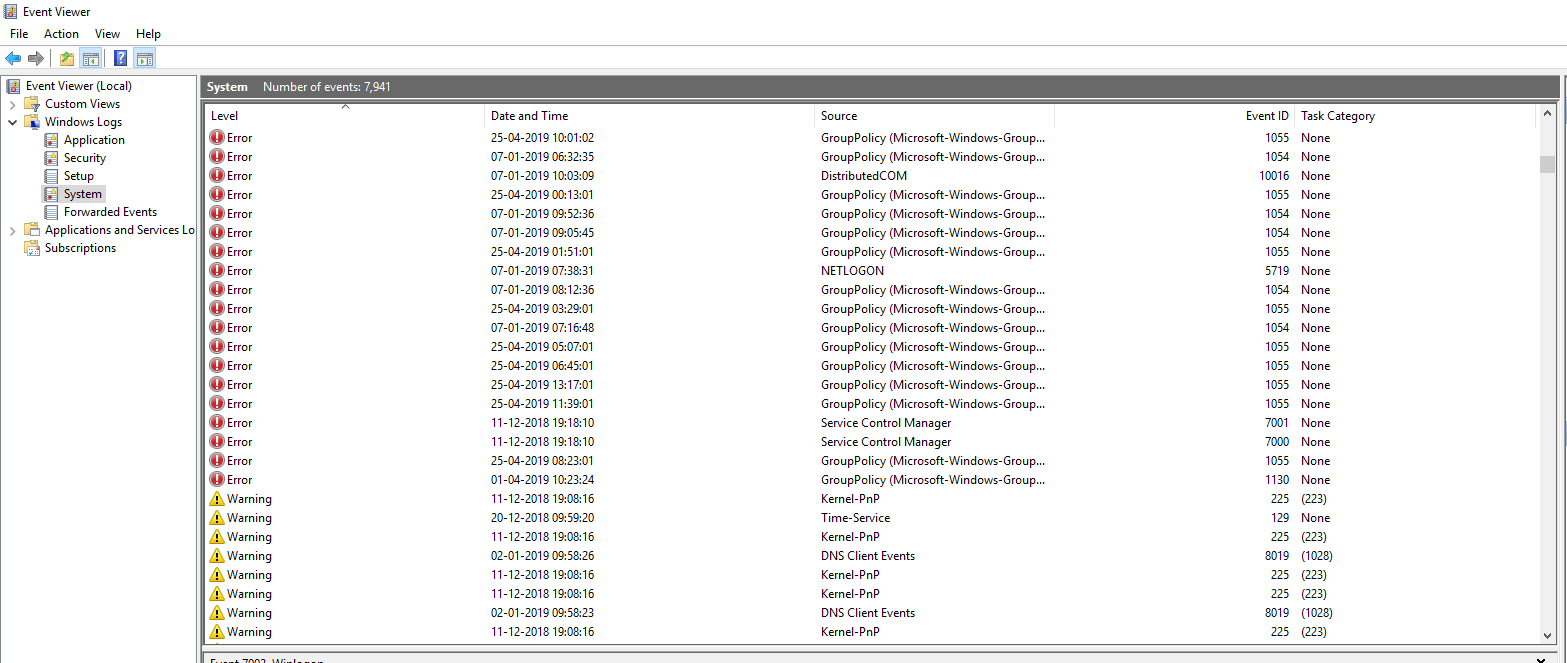
Einige Missverständnisse über Ihren Laptop
Ein wenig Wissen kann gefährlich sein und unvollständige Informationen schaffen einige Wahnvorstellungen, die ich gerne beleuchten möchte.
1. Die geringe CPU-Auslastung bedeutet nicht, dass Ihre CPU faul ist.
Sie können Ihre CPU-Auslastung jederzeit auf der Registerkarte Leistung im Task-Manager-Fenster überwachen. Eine niedrige CPU-Auslastung weist darauf hin, dass Ihr PC über mehr Fähigkeiten verfügt, als Sie sich vorstellen können, und die Aufgabe, die Sie gerade ausführen, weniger Ressourcen erfordert. Eine hohe CPU-Auslastung weist darauf hin, dass Sie entweder komplexe Programme ausführen oder einige anonyme Prozesse ohne Ihr Wissen im Hintergrund arbeiten. Es ist ein Zeichen dafür, dass Sie Ihren Laptop von einem Techniker überprüfen lassen und einen Scan des auf Ihrem System installierten Antivirenprogramms durchführen müssen.
2. Ein Neustart des Systems behebt Probleme.
Dies mag in den meisten Fällen zutreffen, aber das bedeutet, dass ein ein- oder zweimaliger Neustart des Computers ausreichen sollte. Wenn das Problem weiterhin besteht, starten Sie das System nicht 20 oder 30 Mal neu und denken Sie, dass es sich automatisch selbst beheben wird.
3. USB-Laufwerke oder USB-Speicher werden nicht ausgeworfen.
Wenn Sie ein externes Gerät über USB an Ihren Computer anschließen, wird es Teil Ihres Laptops. Das sofortige Herausziehen des USB-Kabels kann Ihre USB-Anschlüsse und die externen Geräte ruinieren. Betrachten Sie es als den Schock, den Sie erhalten, wenn jemand unerwartet etwas aus Ihrer Hand reißt. Die richtige Methode besteht darin, auf das Symbol „Hardware sicher entfernen“ in der Taskleiste zu klicken, Ihr Laufwerk aus der Liste auszuwählen und es dann zu entfernen, sobald es Sie über die sichere Entfernung informiert.
4. Speichern Sie alles auf Ihrem Laptop.
Die Kapazität von Laptop-Festplatten wächst ständig. Es wird empfohlen, Laufwerkspartitionen zu erstellen, um Ihre Daten getrennt und sicher zu halten. Obwohl Sie über enormen Speicherplatz zum Speichern Ihrer Daten verfügen, ist es immer ratsam, eine Sicherungskopie Ihrer Daten auf externen Laufwerken zu erstellen. Externe Laufwerke halten in der Regel länger, da sie nicht häufig verwendet werden. Die Laufwerkspartition, auf der das Betriebssystem installiert ist, muss über genügend Speicherplatz verfügen, der vorübergehend verwendet werden kann und auch zum Speichern aller temporären und Cache-Dateien verwendet wird.
5. Abschalten des Systems ohne Herunterfahren.
Wenn Ihr Laptop eingeschaltet ist, laufen ohne Ihr Wissen viele Prozesse intern ab. Die Festplatte hat einen Kopf, der die Daten von einer sich drehenden Platte liest. Wenn Sie auf Ihrem Laptop keine Aufgaben ausführen, liest er dennoch die auf dieser rotierenden Festplatte gespeicherten Betriebssystemdateien. Wenn Sie es plötzlich ausschalten, kann es schwere Kratzer auf der Festplatte verursachen, wodurch Ihre Festplatte Ihr System zerstört. Das richtige Verfahren besteht darin, auf die Schaltfläche Herunterfahren zu klicken oder Alt + F4 zu drücken, nachdem Sie alle Programme geschlossen haben, wodurch das Fenster zum Herunterfahren angezeigt wird.
Hinweis: Beachten Sie den Zeitunterschied, den Ihr Laptop zum Ein- und Ausschalten benötigt. Es kann sich fast sofort einschalten, aber es dauert ein paar Minuten, bis der gesamte Hintergrundprozess geschlossen ist.
Gedankenwechsel

Heutzutage können Laptops als der beste Freund des Menschen angesehen werden. Sie können für Arbeit, Bankgeschäfte, Einkäufe, Unterhaltung und so weiter verwendet werden. Ein Tag ohne unseren Laptop könnte uns ins Mittelalter zurückversetzen. Unsere Abhängigkeit von unseren Laptops hat mit den neueren Laptop-Generationen zugenommen. Wir müssen Vorkehrungen treffen, um Schäden jeglicher Art zu vermeiden. Die Punkte, die Ihnen in diesem Artikel vorgestellt wurden, wurden nach gründlicher Recherche erwähnt. Aber es kann sein, dass ich einige übersehen habe. Bitte erwähnen Sie alle zusätzlichen Punkte, die ich möglicherweise übersehen habe. Dies würde allen Lesern helfen und sicherstellen, dass wir viel länger Zeit mit unseren Laptops verbringen können.
